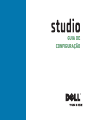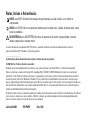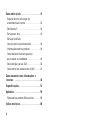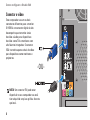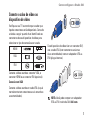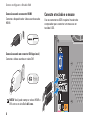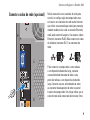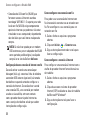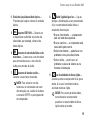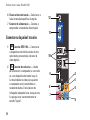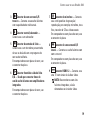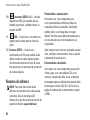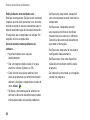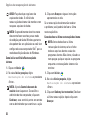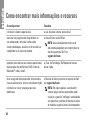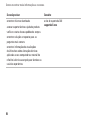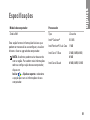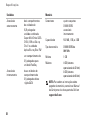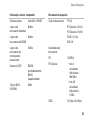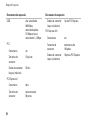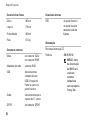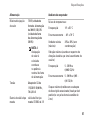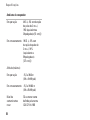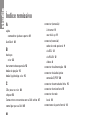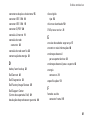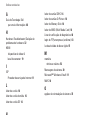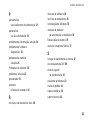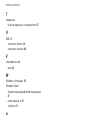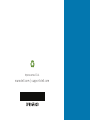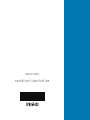GUIA DE
CONFIGURAÇÃO
GUIA DE
CONFIGURAÇÃO


GUIA DE
CONFIGURAÇÃO
Modelo DCMA
Studio

Notas, Avisos e Advertências
NOTA: uma NOTA fornece informações importantes para ajudar você a usar melhor o
computador.
AVISO: um AVISO indica um potencial de danos ao hardware ou a perda de dados e diz como
evitar o problema.
ADVERTÊNCIA: uma ADVERTÊNCIA indica um potencial de danos à propriedade, risco de
lesões corporais ou mesmo morte.
Se você comprou um computador Dell™ da série n, qualquer referência contida neste documento a sistemas
operacionais Microsoft
®
Windows
®
não são aplicáveis.
__________________
As informações deste documento estão sujeitas a alteração sem aviso prévio.
© 2008 Dell Inc. Todos os direitos reservados.
Qualquer forma de reprodução destes materiais sem a permissão por escrito da Dell Inc. é estritamente proibida.
Marcas comerciais usadas neste texto: Dell, o logotipo DELL, YOURS IS HERE e DellConnect são marcas comerciais
da Dell Inc.; Intel, Pentium e Celeron são marcas registradas e
Core
é marca comercial da Intel Corporation nos EUA e
em outros países; Microsoft, Windows, Windows Vista e
o botão Iniciar do Windows Vista
são marcas comerciais ou
marcas registradas da Microsoft Corporation nos EUA e/ou em outros países.; Blu-ray Disc é marca comercial da Blu-ray
Disc Association; Bluetooth é marca registrada da Bluetooth SIG, Inc. e é usada pela Dell sob licença;
Realtek
é marca
comercial da Realtek Semiconductor Corporation.
Os demais nomes e marcas comerciais podem ser usados neste documento como referência à entidades que reivindicam
essas marcas e nomes ou a seus produtos. A Dell Inc. declara que não tem qualquer interesse de propriedade sobre
marcas e nomes comerciais que não sejam os seus próprios.
Junho de 2008 P/N P896F Rev. A00

3
Como configurar o Studio 540. . . . . . . . . . . .5
Antes de configurar o seu computador . . . .5
Conectar o vídeo . . . . . . . . . . . . . . . . . . . . . . .6
Conecte o cabo de vídeo ao dispositivo
de vídeo . . . . . . . . . . . . . . . . . . . . . . . . . . . . . .7
Conecte o teclado e o mouse. . . . . . . . . . . . .8
Conecte o cabo de rede (opcional) . . . . . . . .9
Conecte os cabos de alimentação
do vídeo e do computador . . . . . . . . . . . . . . 10
Windows Vista
®
Configuração . . . . . . . . . . . 11
Conectar-se à Internet (Opcional) . . . . . . . .11
Como usar o seu Studio 540 . . . . . . . . . . . .14
Vista frontal . . . . . . . . . . . . . . . . . . . . . . . . . . 14
Recursos da vista traseira . . . . . . . . . . . . . . 17
Conectores do painel traseiro . . . . . . . . . . . 18
Recursos de software . . . . . . . . . . . . . . . . . . 20
Como solucionar problemas. . . . . . . . . . . .23
Problemas de rede. . . . . . . . . . . . . . . . . . . . . 23
Problemas de energia . . . . . . . . . . . . . . . . . . 24
Problemas de memória . . . . . . . . . . . . . . . . .26
Problemas de travamento e de software . . 26
Como usar as ferramentas de suporte. . . .29
Centro de suporte da Dell . . . . . . . . . . . . . . . 29
Mensagem de sistema . . . . . . . . . . . . . . . . . 30
Solução de problemas de hardware . . . . . . 32
Dell Diagnostics . . . . . . . . . . . . . . . . . . . . . . 33
Opções de recuperação do sistema. . . . . .35
Restauração do sistema . . . . . . . . . . . . . . . .35
Dell Factory Image Restore . . . . . . . . . . . . . 37
Reinstalação do sistema operacional . . . . .38
Índice

4
Como obter ajuda . . . . . . . . . . . . . . . . . . . . .41
Suporte técnico e Serviço de
atendimento ao cliente . . . . . . . . . . . . . . . . . 42
DellConnect
™
. . . . . . . . . . . . . . . . . . . . . . . . .42
Serviços on-line. . . . . . . . . . . . . . . . . . . . . . . 42
Serviço AutoTech
(serviço técnico automatizado) . . . . . . . . . . 43
Informações sobre o produto. . . . . . . . . . . . 44
Como devolver itens em garantia
para reparo ou reembolso . . . . . . . . . . . . . . 44
Antes de ligar para a Dell . . . . . . . . . . . . . . . 45
Como entrar em contato com a Dell . . . . . . 47
Como encontrar mais informações e
recursos . . . . . . . . . . . . . . . . . . . . . . . . . . . .48
Especificações. . . . . . . . . . . . . . . . . . . . . . .51
Apêndice. . . . . . . . . . . . . . . . . . . . . . . . . . . .59
Nota sobre o produto Macrovision . . . . . . .59
Índice remissivo. . . . . . . . . . . . . . . . . . . . . .60

5
Como configurar o Studio 540
Esta seção contém informações sobre como
configurar o Studio 540 e conectar periféricos.
Antes de configurar o seu
computador
Ao posicionar o computador, verifique se há
acesso fácil ao cabo de alimentação, se a
ventilação é adequada e se a superfície onde o
computador será colocado é nivelada.
Limitar o fluxo de ar ao redor do Studio 540
pode fazer com que ele fique superaquecido.
Para evitar que isto aconteça, verifique se
existe um espaço de pelo menos 10 cm atrás
do computador e um espaço de no mínimo
5 cm em cada um dos lados. Você nunca deve
colocar o computador em um espaço fechado,
por exemplo, dentro de um armário ou de uma
gaveta, quando ele estiver ligado.

6
Como congurar o Studio 540
Conectar o vídeo
Este computador usa um ou dois
conectores diferentes para o monitor.
O HDMI é um conector digital de alto
desempenho que transmite sinais
de vídeo e áudio para dispositivos
de vídeo como TVs e monitores com
alto-falantes integrados. O conector
VGA transmite apenas sinais de vídeo
para dispositivos como monitores e
projetores.
NOTA: Um conector DVI pode estar
disponível no seu computador se você
tiver adquirido um placa gráfica discreta
opcional.
-OU-

7
Como congurar o Studio 540
Conecte o cabo de vídeo ao
dispositivo de vídeo
Verifique a sua TV ou monitor para saber que
tipo de conectores estão disponíveis. Consulte
a tabela a seguir quando tiver identificado os
conectores do seu dispositivo de vídeo para
selecionar o tipo de conexão a ser usada.
HDMI
VGA
DVI
Conecte o vídeo usando o conector VGA, o
conector HDMI ou o conector DVI (opcional).
Conexão com VGA
Conecte o vídeo usando um cabo VGA (o qual
normalmente tem conectores azuis em ambas
as extremidades).
Se o dispositivo de vídeo tiver um conector DVI,
use o cabo VGA (com conectores azuis nas
duas extremidades) com um adaptador VGA-a-
DVI (plugue branco).
NOTA: Você pode comprar um adaptador
VGA-a-DVI no site da Dell dell.com.

8
Como congurar o Studio 540
Conexão usando o conector HDMI
Conecte o dispositivo de vídeo usando o cabo
HDMI.
Conexão usando um conector DVI (opcional)
Conecte o vídeo usando um cabo DVI.
NOTA: Você pode comprar cabos HDMI e
DVI extras no site Dell dell.com.
Conecte o teclado e o mouse
Use os conectores USB no painel traseiro do
computador para conector um mouse e um
teclado USB.

9
Como congurar o Studio 540
Conecte o cabo de rede (opcional)
Não é necessária uma conexão de rede para
concluir a configuração do computador, mas
se houver uma conexão de rede ou de Internet
que utiliza uma conexão por cabo (por exemplo,
modem residencial a cabo ou tomada Ethernet),
você pode conectá-la agora. Use apenas cabos
Ethernet (conector RJ45). Não conecte um cabo
de telefone (conector RJ11) ao conector de
rede.
Para conectar o computador a uma rede ou
a um dispositivo de banda larga, conecte
uma extremidade do cabo de rede a uma
porta de rede ou a um dispositivo de banda
larga. Conecte a outra extremidade do cabo
ao conector de adaptador de rede no painel
traseiro do computador. Um clique indica que o
cabo de rede está conectado de maneira firme.

10
Como congurar o Studio 540
Conecte os cabos de alimentação
do vídeo e do computador
Pressione os botões liga/desliga
do computador e do monitor

11
Como congurar o Studio 540
Windows Vista
®
Configuração
Para configurar o Windows Vista pela primeira
vez, siga as instruções apresentadas na tela.
Essas etapas são obrigatórias e podem levar
até 15 minutos para serem concluídas. As telas
mostram a vários procedimentos, incluindo a
aceitação do contrato de licença, a definição
das preferências e a configuração de uma
conexão da Internet.
AVISO: Não interrompa o processo de
configuração do sistema operacional. Isso
pode tornar o computador inutilizável.
Conectar-se à Internet (Opcional)
NOTA: Os provedores de Internet e as
ofertas de tais provedores variam de país
para país.
Para conectar-se à Internet, você precisa de
um modem externo ou de uma conexão de rede
e um provedor de serviço de Internet (ISP). O
provedor de serviço de Internet oferecerá uma
ou mais das seguintes opções de conexão:
Conexões DSL que fornecem acesso de alta •
velocidade à Internet através da sua linha
telefônica ou do serviço de telefone celular.
Com uma conexão DSL, você pode acessar
a Internet e usar o telefone na mesma linha
simultaneamente.
Conexões de modem a cabo que fornecem •
acesso de alta -velocidade à Internet
através da linha local de TV a cabo.
Conexões de modem via satélite que •
fornecem acesso de alta -velocidade à
Internet através de um sistema de televisão
via satélite.
Conexões• dial-up que fornecem acesso à
Internet através de uma linha telefônica.
As conexões dial-up são significativamente
mais lentas que as conexões DSL e por
cabo (ou via satélite). O seu computador não
tem modem integrado. É preciso usar um
modem USB para o serviço dial-up com este
computador.

12
Como congurar o Studio 540
Conexões de LAN sem fio (WLAN) • que
fornecem acesso à Internet usando a
tecnologia WiFi 802.11. O suporte para rede
local sem fio (WLAN) exige componentes
opcionais internos que podem ou não estar
instalados no seu computador, dependendo
das decisões que você tomou na época da
compra.
NOTA: Se não tiver optado por um modem
USB externo ou por um adaptador de WLAN
como parte do pedido original, você pode
comprá-lo no site da Dell em dell.com.
Configuração de uma conexão de Internet com fio
Se você estiver usando uma conexão por
discagem (dial-up), conecte a linha de telefone
ao modem USB externo (opcional) e à tomada
do telefone na parede antes de configurar a
conexão de Internet. Se você estiver usando
uma conexão DSL, uma conexão por modem
a cabo ou via satélite, entre em contato
com o provedor de serviço de Internet ou
com o serviço de telefone celular para obter
instruções de configuração.
Como configurar uma conexão sem fio
Para poder usar a conexão de Internet sem
fio é necessário conectar-se ao roteador sem
fio. Para configurar a sua conexão para um
roteador sem fio:
Salve e feche os arquivos e programas 1.
abertos.
Clique em 2. Iniciar
→ Conectar-se a.
Siga as instruções mostradas na tela para 3.
fazer a configuração.
Como configurar a conexão à Internet
Para configurar uma conexão à Internet com o
atalho do provedor Internet fornecido na área
de trabalho:
Salve e feche os arquivos e programas 1.
abertos.
Clique duas vezes no ícone do provedor 2.
Internet (ISP) localizado na área de trabalho
do Microsoft
®
Windows
®
.
Siga as instruções na tela para fazer a 3.
configuração.

13
Como congurar o Studio 540
Se não houver um ícone de provedor Internet
na sua área de trabalho, ou se você quiser
configurar uma conexão Internet com outro
provedor, execute o procedimento mostrado na
seção abaixo.
NOTA:Se você não conseguir se conectar
à Internet nesse momento, mas já tiver
acessado a Internet anteriormente,
o serviço do provedor pode estar
interrompido temporariamente. Entre em
contato com o provedor Internet para
verificar o status do serviço ou tente
conectar-se mais tarde.
NOTA:Tenha as informações do provedor
Internet (ISP) em mãos. Se você não
tiver um provedor Internet, o assistente
Conectar-se à Internet pode ajudá-lo a
obter um.
Salve e feche os arquivos e programas 1.
abertos.
Clique em 2. Iniciar
→ Painel de controle.
Em 3. Network and Internet (Rede e Internet),
clique em Conectar-se à Internet.
A janela Conectar-se à Internet é mostrada.
Clique em 4. Banda larga (PPPoE) ou em
Dial-up, dependendo de como você quer se
conectar:
Escolha a. Banda larga se você for usar uma
conexão DSL, modem por satélite, modem
de TV a cabo ou a tecnologia sem fio
Bluetooth
®
.
Escolha b. Dial-up se você for usar um
modem USB de discagem externo
opcional ou ISDN.
NOTA: Se não souber qual tipo de conexão
você deve selecionar, clique em Ajuda-me
a escolher ou entre em contato com o seu
provedor Internet.
Siga as instruções apresentadas na tela 5.
e use as informações de configuração
fornecidas pelo provedor Internet para
concluir a configuração.

14
Este computador contém indicadores, botões e
recursos que permitem a você obter informações
imediatamente e atalhos para economizar tempo
na execução de tarefas comuns.
Vista frontal
1 Etiqueta de serviço (localizada na parte
de cima do chassi) — Use a etiqueta de
serviço para identificar o seu computador
quando você acessar o site de suporte ou
ligar o serviço de suporte técnico da Dell.
2
Unidade óptica — Lê ou grava apenas
CDs, DVDs e Blu-ray Disc
TM
de tamanho
padrão (12 cm).
3
Painel da unidade óptica — Este painel
cobre a unidade óptica (mostrado na
posição aberta).
Como usar o seu Studio 540
1
2
3
4
5
6
7
8
9
12
13
14
10
11

15
Como usar o seu Studio 540
4 Botão de ejeção da unidade óptica —
Pressione para ejetar o disco da unidade
óptica.
5
Conector IEEE 1394 — Conecta-se
a dispositivos multimídia seriais de alta
velocidade, por exemplo, câmeras de
vídeo digitais.
6
Conector de entrada de linha ou de
microfone — Conecta-se a um microfone
para entrada de voz ou a um cabo de
áudio para entrada de áudio.
7
Conector de fone de ouvido —
Conecta-se aos fones de ouvido.
NOTA: Para conectar um alto-
falante ou um sistema de som com
alimentação, use a saída de áudio ou
o conector S/PDIF na parte posterior
do computador.
8
Botão liga/desliga e luz — Liga ou
desliga a alimentação ao ser pressionado.
A luz no centro deste botão indica o
estado de alimentação:
Branca intermitente — o computador •
está em modo de suspensão.
Branca contínua — o computador está •
no estado ligado normal.
Âmbar intermitente — pode haver um •
problema com a placa de sistema.
Âmbar sólido — pode haver um •
problema na placa de sistema ou na
fonte de alimentação.
9
Luz de atividade do disco rígido —
Acende quando o computador lê ou grava
dados. A luz azul intermitente indica
atividade no disco rígido.
AVISO: Para evitar perda de dados,
nunca desative o computador
quando a luz de atividade do disco
rígido estiver piscando.

16
Como usar o seu Studio 540
10
Pegador da porta do painel frontal —
Deslize o pegador da porta do painel
frontal para cima para cobrir a unidade
FlexBay, conectores USB, conector
IEEE 1394, conector de fone de ouvido e
conector de microfone.
11
Leitor de cartão de mídia —
Fornece um meio rápido e conveniente de
ver e compartilhar fotos digitais, música,
vídeos e documentos armazenados nos
seguintes cartões de memória digitais:
Cartão de memória Secure Digital (• SD)
•Cartão SDHC (Secure Digital High
Capacity)
MMC (Multi • Media Card)
Memory • Stick
Memory Stick PRO•
xD-• Picture (tipo M e tipo H)
12
Unidade FlexBay — Pode conter uma
unidade opcional FlexBay.
13
Conectores USB 2.0 (2) —
Conecta-se a dispositivos USB usados
ocasionalmente, por exemplo, pen drives,
câmeras digitais e tocadores de MP3.
14
Compartimento de unidade óptica
opcional — Pode conter uma unidade
óptica adicional.

17
Como usar o seu Studio 540
Recursos da vista traseira
1
Encaixe do cabo de segurança — Usado
para ser conectado a uma trava de
cabo de segurança como um dispositivo
antifurto.
NOTA: Antes de comprar uma trava,
verifique se ela funciona com o
encaixe do cabo de segurança no seu
computador.
2
Anéis do cadeado — Usados para
conectar um dispositivo antifurto
disponível no mercado.
3 Slots de placas de expansão (4) —
Usados para acessar os conectores de
placas PCI e PCI Express instaladas.
4
Conectores do painel traseiro — Usados
para conectar dispositivos USB e de áudio,
bem como outros dispositivos ao conector
adequado.
5
Luz da fonte de alimentação — Indica a
disponibilidade de energia para a fonte de
alimentação.
7
1
2
3
4
5
6

18
Como usar o seu Studio 540
6
Chave seletora de tensão — Selecionar a
faixa de tensão específica da região.
7
Conector de alimentação — Conecta o
computador à tomada de alimentação.
Conectores do painel traseiro
1
Conector IEEE 1394 — Conecta-se
a dispositivos multimídia seriais de alta
velocidade, por exemplo, câmeras de
vídeo digitais.
2
Conector de rede e luz — Usado
para conectar o computador a uma rede
ou a um dispositivo de banda larga. A
luz de atividade da rede pisca quando
o computador está transmitindo ou
recebendo dados. O alto volume de
tráfego de rede pode fazer com que esta
luz pareça estar constantemente no
estado “ligado”.
1
2
3
4
5
6
7
8
9
10
11
12
A página está carregando...
A página está carregando...
A página está carregando...
A página está carregando...
A página está carregando...
A página está carregando...
A página está carregando...
A página está carregando...
A página está carregando...
A página está carregando...
A página está carregando...
A página está carregando...
A página está carregando...
A página está carregando...
A página está carregando...
A página está carregando...
A página está carregando...
A página está carregando...
A página está carregando...
A página está carregando...
A página está carregando...
A página está carregando...
A página está carregando...
A página está carregando...
A página está carregando...
A página está carregando...
A página está carregando...
A página está carregando...
A página está carregando...
A página está carregando...
A página está carregando...
A página está carregando...
A página está carregando...
A página está carregando...
A página está carregando...
A página está carregando...
A página está carregando...
A página está carregando...
A página está carregando...
A página está carregando...
A página está carregando...
A página está carregando...
A página está carregando...
A página está carregando...
A página está carregando...
A página está carregando...
A página está carregando...
A página está carregando...
A página está carregando...
A página está carregando...
-
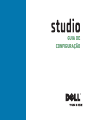 1
1
-
 2
2
-
 3
3
-
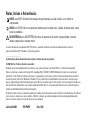 4
4
-
 5
5
-
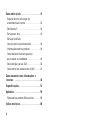 6
6
-
 7
7
-
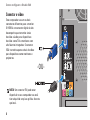 8
8
-
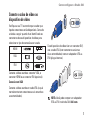 9
9
-
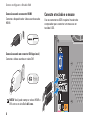 10
10
-
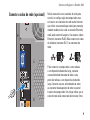 11
11
-
 12
12
-
 13
13
-
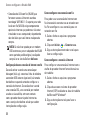 14
14
-
 15
15
-
 16
16
-
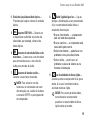 17
17
-
 18
18
-
 19
19
-
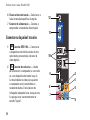 20
20
-
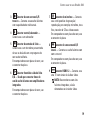 21
21
-
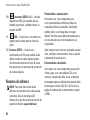 22
22
-
 23
23
-
 24
24
-
 25
25
-
 26
26
-
 27
27
-
 28
28
-
 29
29
-
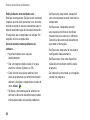 30
30
-
 31
31
-
 32
32
-
 33
33
-
 34
34
-
 35
35
-
 36
36
-
 37
37
-
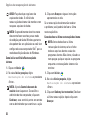 38
38
-
 39
39
-
 40
40
-
 41
41
-
 42
42
-
 43
43
-
 44
44
-
 45
45
-
 46
46
-
 47
47
-
 48
48
-
 49
49
-
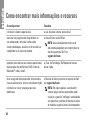 50
50
-
 51
51
-
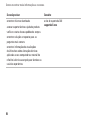 52
52
-
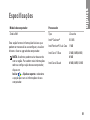 53
53
-
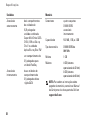 54
54
-
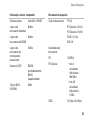 55
55
-
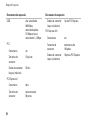 56
56
-
 57
57
-
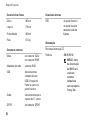 58
58
-
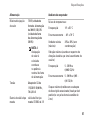 59
59
-
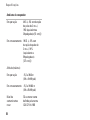 60
60
-
 61
61
-
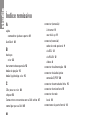 62
62
-
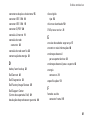 63
63
-
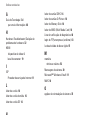 64
64
-
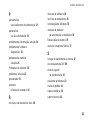 65
65
-
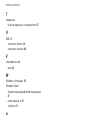 66
66
-
 67
67
-
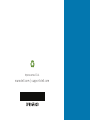 68
68
-
 69
69
-
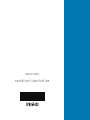 70
70
Artigos relacionados
-
Dell Venue 5130 Pro (32Bit) Manual do proprietário
-
Dell Studio XPS 8100 Guia rápido
-
Dell Studio XPS 9100 Guia rápido
-
Dell Studio XPS 8000 Guia rápido
-
Dell Studio XPS 435T / 9000 Guia de usuario
-
Dell Studio XPS 7100 Guia rápido
-
Dell Studio XPS 1647 Guia rápido
-
Dell Studio 1450 Guia rápido
-
Dell Studio Hybrid D140G Guia rápido
-
Dell Studio XPS 8100 Guia de usuario